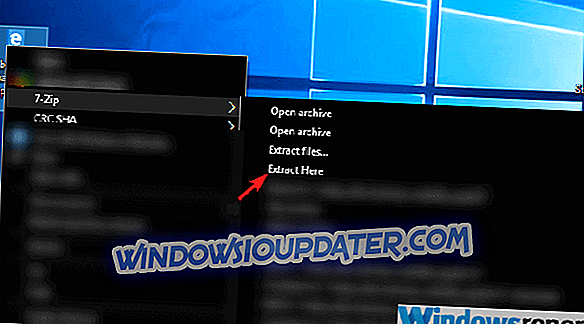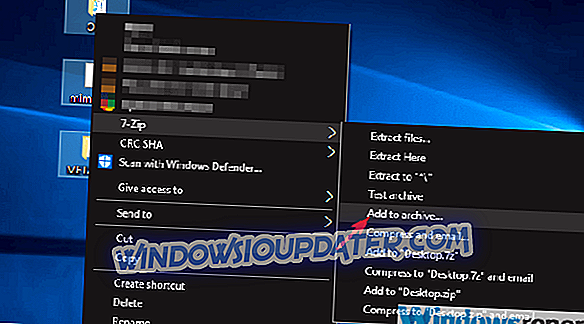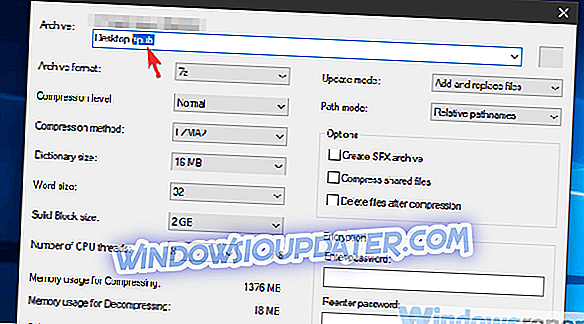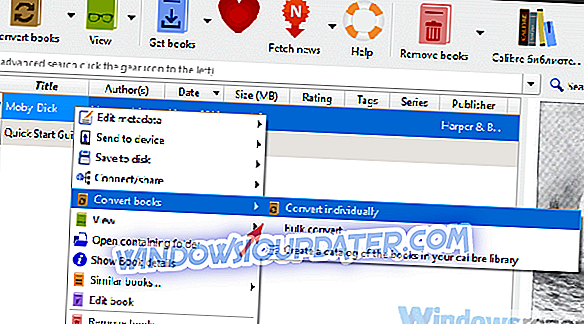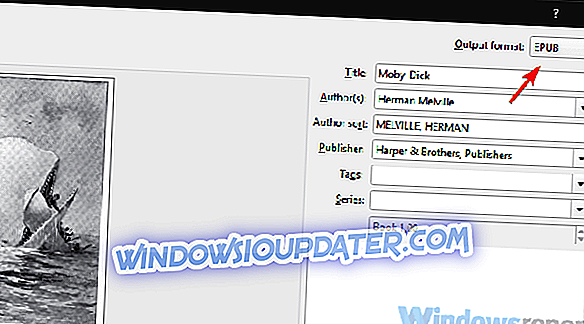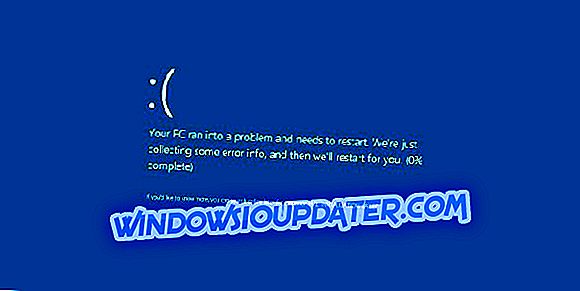Kroky opravy poškozených souborů EPUB v systému Windows 10
- Extrahujte soubor EPUB a archivujte jej znovu
- Převést EPUB
- Použijte alternativní čtečku
Digitalizace knih a dokumentů je jednou z snah naší generace. Mezi různými formáty e-knih je EPUB jedním z nejpoužívanějších.
Nicméně, jako každý jiný soubor, EPUB může dostat poškozený a tak nepřístupný. To není zcela běžná věc, protože archiv EPUBu není vůbec nejsložitější věcí, ale čas od času se to může stát. Pokud potřebujete opravit poškozený soubor EPUB, máme několik kroků, které můžete vyzkoušet.
Jak opravit poškozené soubory EPUB
1: Extrahujte soubor EPUB a znovu jej archivujte
Začněme jednoduchým trikem, který, jak se zdá, pomohl spoustě uživatelů, kteří měli těžký čas s poškozeným souborem EPUB. Tento krok je poměrně jednoduchý a vše, co potřebujete, je archivátor, například WinRar nebo WinZip.
V podstatě to, co musíte udělat, je extrahovat obsah ze souboru EPUB a archivovat jej znovu s uvedeným archivátorem třetí strany. Snad to znovu zpřístupní. I když, mnoho z toho závisí na schopnostech vašeho čtečky EPUB.
Zde je to, co musíte udělat, krok za krokem:
- Stáhněte a nainstalujte WinRar nebo 7zip. Během instalace nezapomeňte aplikaci vytvořit v kontextovém menu.
- Klikněte pravým tlačítkem myši na poškozený soubor EPUB az kontextového menu vyberte možnost „ Extrahovat zde “.
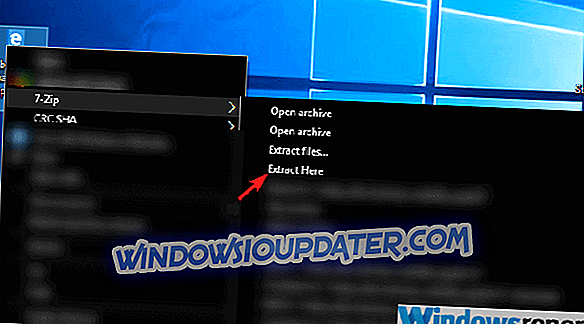
- Vyberte všechny extrahované soubory (měly by být 3), klikněte na ně pravým tlačítkem myši a zvolte „ Přidat do archivu “.
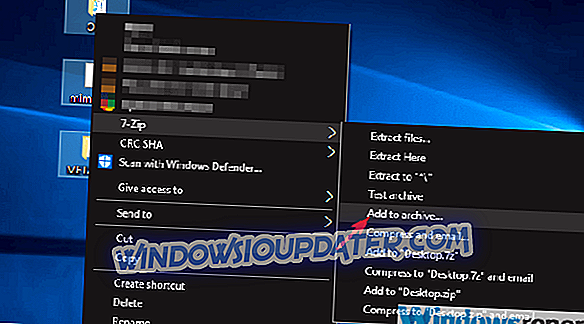
- Nahraďte formát souboru rozšíření na epub a klepněte na tlačítko OK v dolní části.
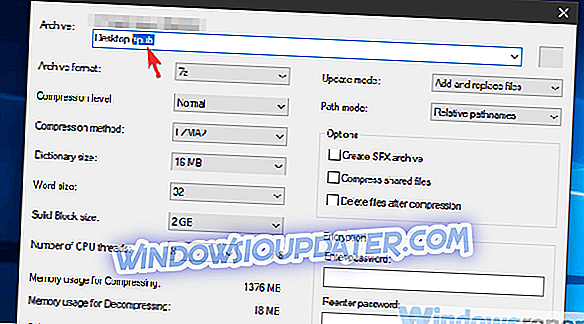
2: Převést EPUB
Jiným uživatelům se podařilo zcela zachránit obsah poškozeného souboru EPUB jeho převedením. Obvyklý postup je převést do formátu PDF a odtud se pohybovat.
Nicméně, můžete dokonce převést soubor EPUB do, dobře, EPUB. Zní to směšně, ale to je údajně způsob, jak tento problém vyřešit. Pokud tedy formát souboru PDF nevyhovuje vašim potřebám, můžete použít replikátor k replikaci poškozeného souboru.
Převést soubory EPUB pomocí aplikace Epubor Ultimate (doporučeno)
Skvělé řešení pro konverzi souborů EPUB za účelem vyřešení problémů je Epubor Ultimate . Můžete převést spoustu knih na EPUB, PDF nebo Mobi, a převedené knihy budou zobrazeny přesně tak, jak jsou, bez poškození dat.

Tento proces je stejně jednoduchý jako drag and drop: získejte knihy z levé strany knihovny, vyberte výstupní formát a klikněte na tlačítko „Převést“. To je vše, co musíte udělat, a tento chytrý konvertor opraví poškozené soubory EPUB.
Tento převodník podporuje vstupní formáty: KFX, EPUB, PDF, AZW, AZW1, AZW3, AZW4, Mobi, PRC, TPZ, Topaz, TXT a HTML. Má schopnost převést je do EPUB, Mobi, AZW3, TXT a PDF (běžná velikost písma a velká velikost písma).
- Stáhnout nyní (zkušební verze)
Zkušební verze je omezena pouze na 2 soubory, což postačuje k testování její kapacity a zakoupení produktu, pokud jste spokojeni.
Další možností je použití kalibru. Při převodu EPUB na EPUB (nebo PDF) postupujte takto:
- Stáhněte a nainstalujte Caliber, zde.
- Nastavte Caliber a přidejte poškozený soubor EPUB do knihovny.
- Klikněte pravým tlačítkem myši na knihu a zvolte „ Převést knihy “ a poté „ Převést individuálně “.
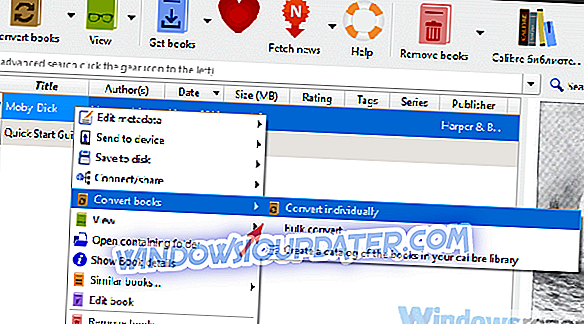
- V pravém horním rohu vyberte výstupní formát. S EPUBem můžete jít znovu nebo jej převést na PDF.
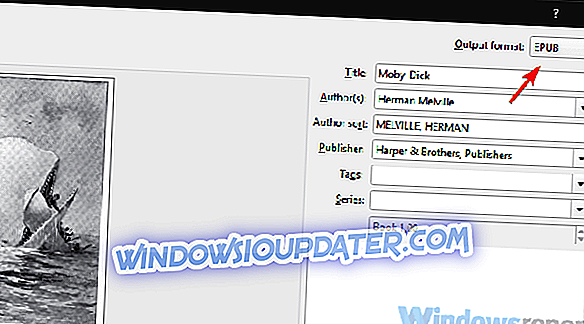
- Klepněte na tlačítko OK.
3: Použijte alternativní čtečku
Nakonec může být problém z vaší strany. Můžeme jen navrhnout, aby se pokusil jiný čtenář. To se samozřejmě vztahuje pouze na zařízení, která umožňují vměšovat se do používaného softwaru. K dispozici je celá řada aplikací, které vám umožní číst e-knihy ve formátu EPUB.
Některé z nich jsou placené, zatímco většina je zdarma. V následujícím článku jsme sestavili seznam možností, takže je nezapomeňte zkontrolovat:
- 10 Nejlepší čtenáři systému Windows 10 ePub
Možná bude fungovat alternativní čtečka. Pokud jste navíc mohli soubor otevřít na některé starší iteraci aplikace, zkuste jej snížit.
To by mělo být. V případě, že máte nějaké dotazy, případně návrh, který chcete přidat, cítíte se dobře v části s komentáři. Najdete ji hned pod.